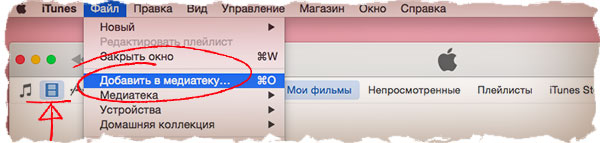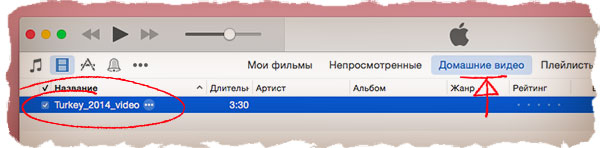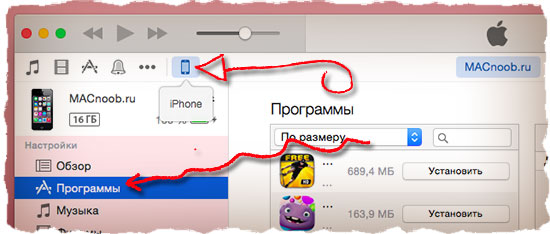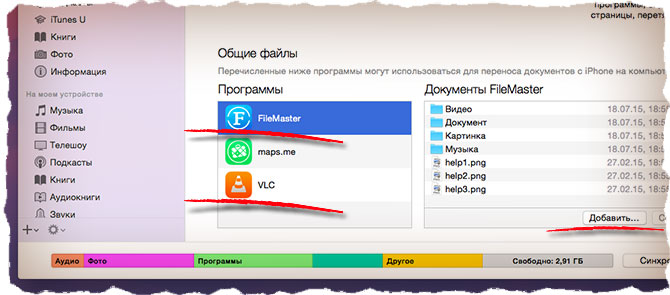11:45 Как скачать видео на iPhone [Инструкция] | |
Как скачать видео на iPhone [Инструкция]Я очень часто путешествую по работе, и иногда с семьей на отдых. Переезды, на чем бы они ни были, не приносят какого-либо удовольствия, но я всегда стараюсь хоть как-то скрашивать время пребывания в транспорте. Я смотрю фильмы на iPhone! Если вам интересно как я это делаю, читайте статью до конца. Сегодня я расскажу как скачать видео на iPhone и какими методами и программами я для этого пользуюсь. На самом деле путей для скачивания видео на iOS устройства существует чуть больше чем несколько. В зависимости от ваших предпочтений и возможностей, перед вами открывается целый ряд альтернатив. Давайте лучше Я расскажу о каждой из них в отдельности. Cкачиваем видео на iPhone при помощи iTunesК сожалению iOS все также остается закрытой системой, а это означает что мы опять сталкиваемся с небольшими неудобствами при копировании файлов на iPhone или iPad. Особенно это касается видео контента, ведь скачать из интернета фильм мы можем в любом формате, но это не означает что iPhone сможет его проиграть. По умолчанию iPhone поддерживает следующие форматы видео: m4v, mp4 и mov в следующих кадеках H.264, MPEG-4, Motion JPEG. Если видео, которое вы хотите закачать на iPhone, имеет один из перечисленных выше форматов, то смело пробуйте следующий способ: ШАГ 1 Откройте на компьютере программу iTunes и подключите к компьютеру свое iOS устройство ШАГ 2 Кликните по иконке Фильмы в медиатеке (слева вверху окна), а затем из меню Файл выберите пункт Добавить в медиатеку… ШАГ 3 В открывшемся окне находим свой видео файл и дважды кликаем по нему. Если iTunes успешно «переварит» его, то название вашего фильма отобразится ниже в медиатеке. Это будет уже 90% гарантией того, что iPhone сможет его воспроизвести. В противном случае ничего не произойдет и вы не увидите названия фильма в одной из строчек медиатеки. На всякий случай проверьте вкладку Домашние видео, т.к. некоторые из моих видео попадали именно в этот раздел медиатеки Фильмы. ШАГ 4 Если вы все-таки увидели свой фильм в медиатеке, хватайте его курсором мышки и перетягивайте на свое iOS устройство. После этого произойдет копирование файла. ШАГ 5 Скачанный на iPhone фильм можно просмотреть, запустив штатное приложение Видео. Описанный выше способ подходит для тех счастливчиков чье видео изначально было в поддерживаемом формате m4v, mov или mp4. Что же делать если фильм находится в контейнере AVI или MKV? Вариантов решения этой проблемы несколько и вот собственно они:
Скачиваем фильмы в любом формате на iPhone и iPadИтак, допустим мы хотим загрузить и просмотреть фильм в формате avi на iPhone. С помощью штатного приложения Видео сделать этого мы не сможем по причине несовместимости форматов (об этом я написал выше). Для выполнения данной задачи нам понадобится другое приложение из AppStore, которое способно «понимать» множество других видео форматов. Благо таких приложений я нашел уже несколько и с радостью готов с вами поделиться. ШАГ 1 Скачиваем одно из приложений для проигрывания видео файлов на iPhone: VLC Player — СКАЧАТЬ или File Master — СКАЧАТЬ ШАГ 2 Подключаем ваше iOS устройство к USB порту компьютера ШАГ 3 Запускаем на компьютере программу iTunes и кликаем по иконке iPhone ШАГ 4 В левой части окна кликаем по пункту Программы ШАГ 5 Прокручиваем правую часть окна в самый низ (там где отображены программы, установленные на вашем устройстве). В разделе Общие файлы кликаем по установленной в первом ШАГЕ программе. ШАГ 6 Кликаем по кнопке Добавить… и в открывшемся окне находим необходимый видео файл. Подтвеждаем по кнопке Добавить. Произойдет копирование видео файла на ваш iPhone. ШАГ 7 Теперь для просмотра фильма, запустите на iPhone скачанное в первом ШАГЕ приложение и кликните по видео файлу, который вы только что закачали. Этот способ работает на 100%. Именно так я скачиваю видео на свой iPhone и затем просматриваю его в дороге. Программ, подобных перечисленным, в AppStore довольно много, но 80% из них напичканы рекламой «по самое небалуй». Для ваших нужд по просмотру видео на iPhone вам с головой хватит этих двух приложений. Как скачать YouTube видео на iPhone?Я решил не перегружать эту статью информацией и создал еще одну инструкцию по скачиванию видео с сайта YouTube и VK. Если вас заинтересовало, читайте статью «Как скачать видео с YouTube и VK на iPhone или iPad». Там я подробно описал процесс и необходимые приложения, которые позволяют кешировать YouTube видосы и просматривать их позже в офф-лайн режиме. Сегодня мы рассмотрели два с половиной способа скачивания видео на iPhone или iPad. Оба способа являются БЕСПЛАТНЫМИ и не требуют абсолютно никаких затрат. В противовес могу предложить неплохое приложение Waltr (стоимость $29.99), которое на лету конвертирует видео почти любого формата и позволяет просматривать фильмы в штатном приложении Видео. Обзор на сайте появится в скором времени. Подписывайся на новые статьи и не пропусти самое интересное! | |
|
| |
| Всего комментариев: 0 | |